eWeLink là gì? Hướng dẫn sử dụng để quản lý Smart Home
Khi bạn lắp nhà thông minh, có thể bạn lắp nhiều sản phẩm của các hãng khác nhau. Và mỗi các hãng, bạn phải cài một app quản lý riêng. Điều này dẫn đến bạn xài nhiều app, mỗi khi quản lý, điều khiển thì bạn chuyển đổi app qua lại, tốn thời gian.
Hiện này có nhiều app tích hợp quản lý nhiều thiết bị trên cùng một app. Và hôm nay Thiên Phúc Tech sẽ chia sẻ thêm một app, ứng dụng chính là eWeLink.
Đây là app ứng dụng miễn phí, có thể quản lý và kiểm soát hàng trăm thiết bị thông minh khác nhau. Và có thể hỗ trợ tạo ngữ cảnh thông minh.
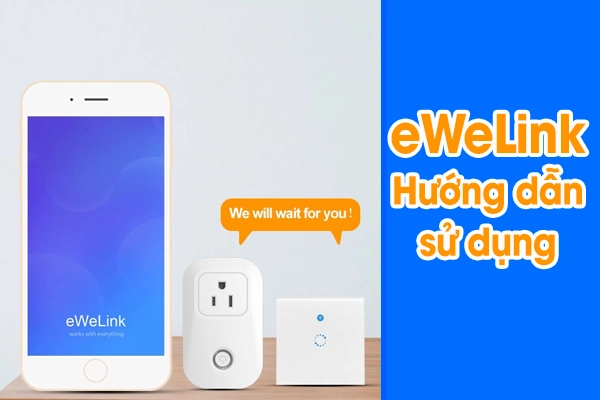
eWeLink là gì
eWeLink là ứng dụng điều khiển nhà thông minh có thể điều khiển tất cả các thiết bị điện thông minh trong nhà, của các hãng khác nhau.
Nó cho phép bạn điều khiển, kiểm soát các thiết bị từ xa nếu được kết nối với nhau qua Wifi và eWeLink. Bạn có thể thêm nhiều thiết bị bao nhiêu cũng được. Ngoài ra bạn có thể tạo ra những ngữ cảnh thông minh.
Tải ứng dụng eWeLink
Bạn có thể tải ứng dụng eWeLink trên cả hệ điều hanh iOS và Android.
Sau khi tải về, bạn đăng ký tài khoản, đăng nhập, thêm thiết bị và bắt đầu quản lý các thiết bị thông minh trong nhà của bạn ngày trên ứng dụng.
Đăng ký và đăng nhập
Ứng dụng eWeLink hỗ trợ nhiều ngôn ngữ bao gồm tiếng Việt, tiếng Trung, tiếng Anh, tiếng Đan Mạch, tiếng Nga, tiếng Ý, tiếng Ba Lan, tiếng Pháp, tiếng Tây Ban Nha, tiếng Đức, tiếng Thổ Nhĩ Kỳ, tiếng Slovakia, tiếng Hy Lạp… Nhà phát triển cũng hứa hẹn sẽ hỗ trợ nhiều ngôn ngữ khác trong tương lai.
Ứng dụng eWeLink hỗ trợ đăng ký tài khoản qua email hoặc số điện thoại di động. Bạn nên cập nhật ứng dụng của mình lên phiên bản mới nhất. Người dùng tại Việt Nam nên đăng ký bằng số điện thoại di động vì máy chủ dữ liệu của eWeLink nằm ở châu Á.
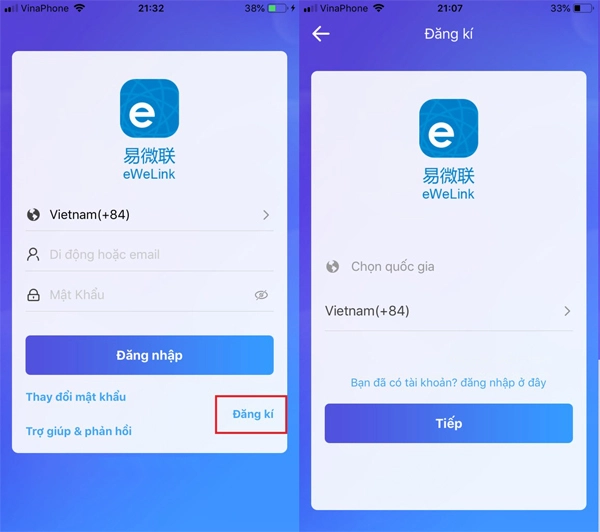
Sau khi bạn chọn mã quốc gia (Việt Nam là +84) và nhập số điện thoại di động hợp lệ, điện thoại của bạn sẽ nhận được tin nhắn SMS có chứa mã xác minh tương ứng. Nếu đăng ký bằng địa chỉ email, bạn cũng sẽ cần chọn quốc gia mà bạn đang sinh sống rồi sau đó mã xác minh sẽ chuyển về email. Điền mã xác minh, mật khẩu, xác nhận mật khẩu và gửi để hoàn thành việc tạo tài khoản.
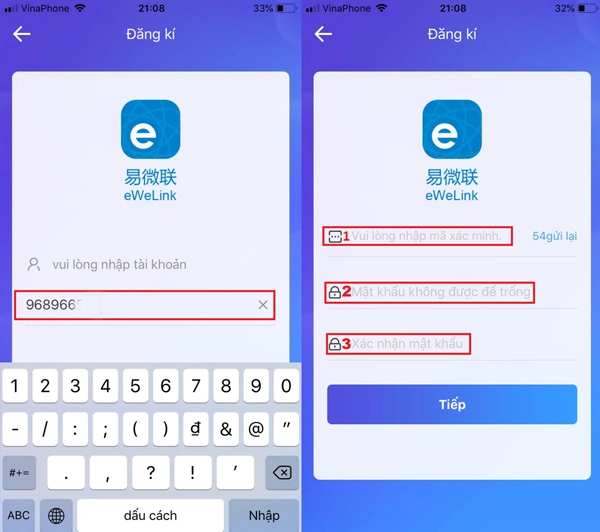
Một tài khoản chỉ có thể đăng nhập vào một điện thoại thông minh, tức là một thiết bị quản lý duy nhất. Nếu đã đăng nhập bằng điện thoại A, sau này bạn đăng nhập bằng điện thoại B thì bạn sẽ bị thoát tài khoản khỏi điện thoại A.
Kết nối Wi-Fi và thêm thiết bị
Để thêm các thiết bị thông minh trong nhà, bạn cần cũng kết nói wifi cho các thiết bị, và cả điện thoại của bạn, bạn nên nhớ kết nối cùng mạng wifi nhé.
Các dữ liệu của eWeLink đều được lưu trữ trên đám mây. Bạn có thể điều khiển, quản lý chúng thông qua đám mây có kết nối wifi.
Dưới đây là hướng dẫn về cách ghép nối với Wi-Fi và thêm thiết bị mới:
Bước 1. Nhấn và giữ nút ghép nối Wi-Fi thiết bị của bạn cho đến khi nó bắt đầu nhấp nháy nhanh.
Bước 2. Mở ứng dụng eWeLink. Nhấp vào dấu “+” để thêm thiết bị.
Bước 3. Nhập SSID và mật khẩu Wi-Fi tại nhà của bạn. Bạn phải đảm bảo rằng Wi-Fi bạn đang truy cập trùng với Wi-Fi mà điện thoại của bạn đang kết nối.
Bước 4. Ứng dụng eWeLink sẽ tự động tìm kiếm và kết nối với thiết bị của bạn. Sau quá trình này, bạn có thể đặt tên cho thiết bị để quản lý dễ hơn.
Liên Kết eWelink Với Google Home
Trên điện thoại, chúng ta mở phần mềm Home => Cài Đặt => Trợ Lý => Điều Khiển Nhà => Thêm Thiết Bị (biểu tượng dấu + ) => Search => Nhập vào Smart We Link => Sau đó đăng nhập tài khoản eWelink mà bạn đã tạo từ trước.
(Với ngôn ngữ tiếng Anh, chúng ta sẽ theo đường dẫn: Phần mềm Home => Account => Settings => Assistant => Home Control => Biểu tượng dấu + => Search => Nhập vào Smart We Link => Sau đó đăng nhập tài khoản eWelink mà bạn đã tạo từ trước.)
Sau khi chúng ta liên kết xong, chúng ta có thể dùng giọng nói để điều khiển tắt/bật cho các thiết bị đã add trong phần mềm eWelink.
Nếu bạn có bất kỳ thay đổi về tên thiết bị, để Google Home cập nhật thiết bị theo tên mới, chúng ta sẽ dùng lệnh: “OK, Google. Update device”
Liên Kết eWelink Với Amazon Alexa
Có hai cách để liên kết tài khoản eWeLink với Alexa đó là trực tiếp bằng phần mềm Amazon Alexa trên điện thoại hoặc trên website.
Cách 1: Trên điện thoại, trong phần mềm Amazon Alexa => skills => Tìm kiếm => eWelink Smart Home => Enable Skill => Settings => Link tới tài khoản eWelink ==> đăng nhập tài khoản eWelink
Cách 2: Trên máy tính ta truy cập vào http://alexa.amazon.com => đăng nhập tài khoản => skills => Tìm kiếm => eWelink Smart Home => Enable Skill => Settings => Link tới tài khoản eWelink => đăng nhập tài khoản eWelink
Sau khi liên kết xong, chúng ta có thể điều khiển các thiết bị đã add trong phần mềm eWelink.
Cũng tương tự như trên, nếu bạn thay đổi tên thiết bị, bạn phải thông báo cho Alexa cập nhật tên thiết bị bằng lệnh: “Alexa, Update device” hoặc “echo, Update device” tùy thuộc vào tên bạn chọn trợ lý ảo.
Hướng dẫn sử dụng eWeLink
Giao diện dễ sử dụng bằng tiếng Việt: Ứng dụng eWeLink hỗ trợ đa ngôn ngữ. Theo mặc định, nó sẽ khởi chạy với ngôn ngữ hệ thống trên điện thoại thông minh. Trong trường hợp khác, bạn có thể đổi sang tiếng Việt bằng cách truy cập eWeLink > Profile > Bánh răng cài đặt > Language > Tiếng Việt > Confirm.
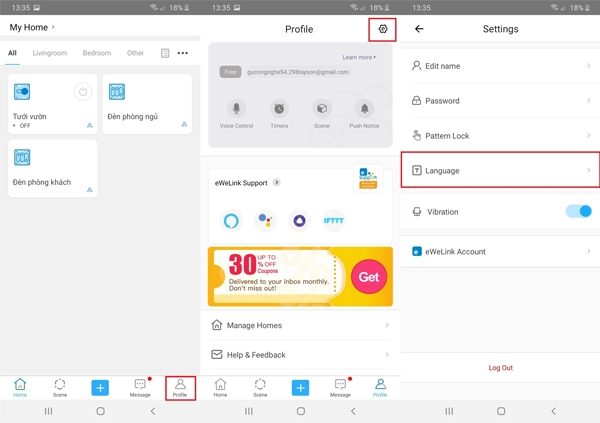
Đổi tên thiết bị
Với mọi thiết bị bạn đã thêm vào trong ứng dụng eWeLink, bạn đều có thể đổi tên. Để thực hiện việc này, bạn hãy chọn thiết bị cần đổi tên > Dấu “…” ở góc trên cùng bên phải > Tên > Nhập tên muốn đặt > Lưu.
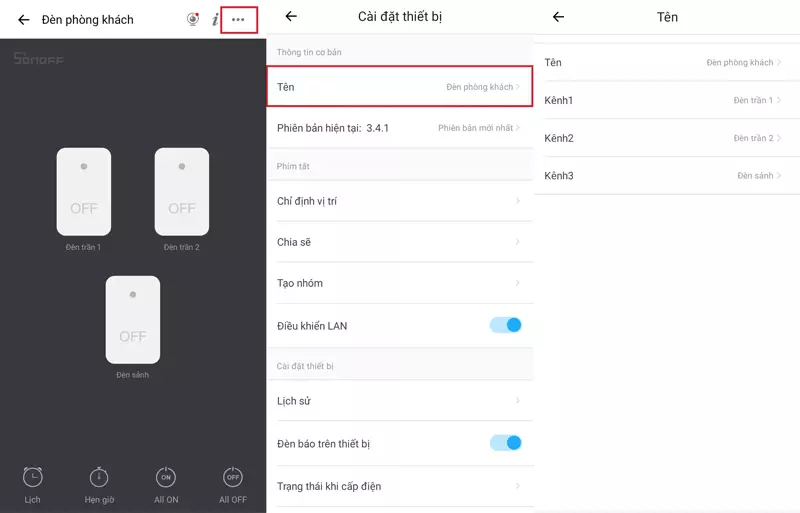
Đặt lịch bật/tắt
Ứng dụng eWeLink cho phép bạn thiết lập thời gian bật/tắt tự động cho từng thiết bị theo mốc thời gian cố định. Để sử dụng tính năng, bạn hãy chọn thiết bị > Lịch > Thêm > Tùy chỉnh thời gian theo ý muốn > Lưu.
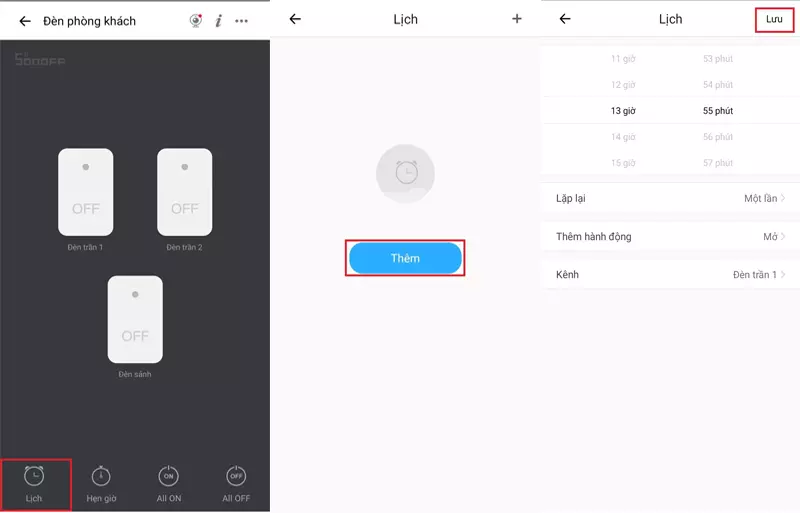
Hẹn giờ
Ngoài đặt lịch bật tắt, bạn cũng có thể thiết lập bộ hẹn giờ tắt/bật cho thiết bị nhà thông minh trên ứng dụng eWeLink. Để trải nghiệm tính năng, bạn hãy chọn thiết bị > Hẹn giờ > Thêm > Chọn thời gian đếm ngược cho hành động > Lưu.
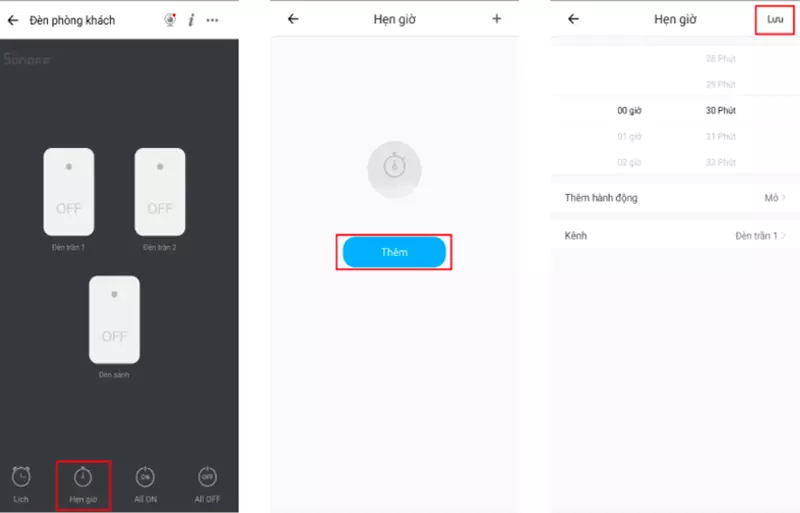
Tạo vòng lặp
Đây là một tính năng rất hữu ích cho các hệ thống tưới tự động, tuy nhiên nó chỉ hoạt động với các thiết bị Sonoff. Để sử dụng, bạn hãy chọn thiết bị > Vòng lặp > Điều chỉnh cách lặp, thời gian bắt đầu > Kích hoạt > Lưu.
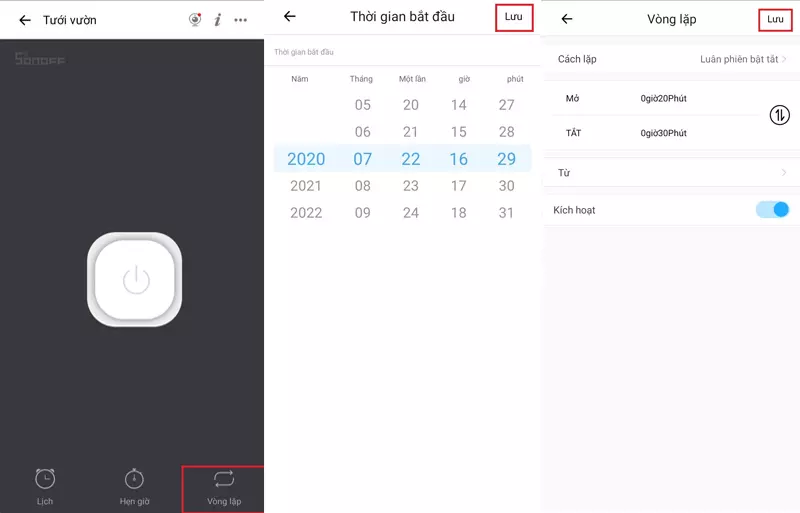
Tạo nhóm
Bạn có thể nhóm các thiết bị lại với nhau và đặt tên theo vị trí của chúng như phòng ngủ, phòng khách, bếp ăn…
Tạo ngữ cảnh
Bạn có thể tạo các kịch bản tự động cho các thiết bị nhà thông minh như đèn trong nhà sẽ tự động bật khi camera an ninh phát hiện bạn trở về nhà hoặc điều hòa tự tắt khi bạn ra khỏi nhà. Hoăc bạn có thể sử dụng tính năng tạo ngữ cảnh ở dạng Nếu – Thì. Ở đây là ví dụ, nếu tới 18:00 thì một số đèn chính ở các khu vực trong nhà cùng bật.
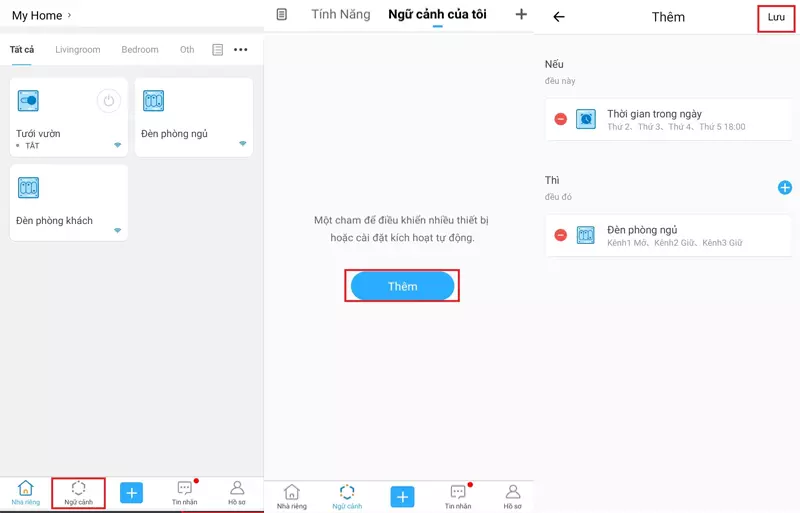
Kết luận
Trước đây, Thiên Phúc Tech có giới thiệu 2 app, ứng dụng để quản lý nhà thông minh đó là Tuya Smart, Smart Life và Home Assistant.
Và qua bài viết, bạn có thêm một sự lựa chọn các ứng dụng quản lý nhà thông minh nữa đó chính là eWeLink.
Hi vọng bài viết giúp ích cho bạn có thêm sự lựa chọn để quản lý căn nhà thông minh của mình.